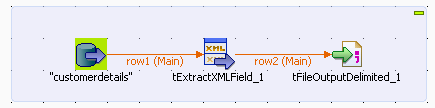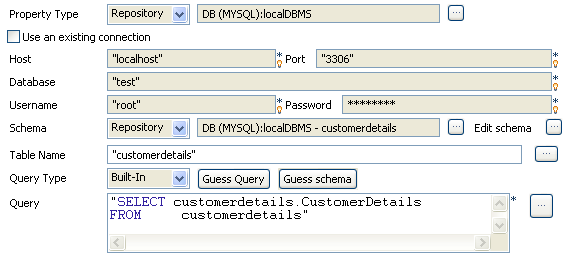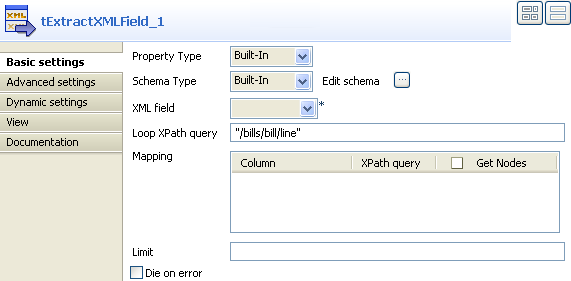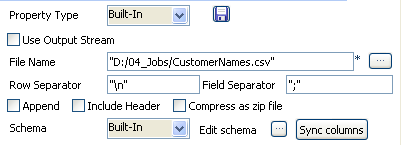Procédure
Procédure
Résultats
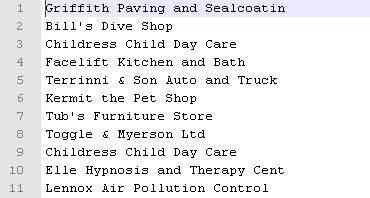
Le tExtractXMLField lit et extrait les noms des clients sous le nœud CustomerName du champ CustomerDetails de la table de base de données définie.
Cette page vous a-t-elle aidé ?
Si vous rencontrez des problèmes sur cette page ou dans son contenu – une faute de frappe, une étape manquante ou une erreur technique – dites-nous comment nous améliorer !